Tidak ada sistem operasi yang memiliki semua fitur, tetapi ada satu fitur penting yang hilang dari Windows 10: kemampuan untuk mengunci jendela di 'lapisan atas' desktop Anda, ditampilkan di atas segalanya.
Fitur ini sangat membantu dalam banyak hal, mulai dari menyalin informasi secara manual di antara jendela hingga membuat konten tetap terbuka saat Anda memerlukannya di layar atau membiarkan obrolan video tetap terbuka saat mengerjakan proyek. Anda dapat menonton film di latar belakang komputer Anda saat mengerjakan proyek lain, atau Anda dapat menyimpan browser file di atas browser web atau pengolah kata untuk selalu memiliki akses ke konten Anda.
Tidak peduli bagaimana Anda ingin bekerja, menjaga jendela tetap di atas sangat penting untuk meningkatkan produktivitas. Sayangnya, Windows 10 mengecualikan fitur itu, tetapi Anda dapat dengan mudah menambahkannya ke PC menggunakan perangkat lunak pihak ketiga. Untuk pengguna Mac, lihat cara menjaga jendela di atas di MacOS .
Bagaimana Saya Memaksa Jendela untuk Selalu di Atas di Windows 10?

Jika Anda menyukai aplikasi yang sederhana dan siap pakai, DeskPins adalah pilihan terbaik Anda . Namun, AutoHotKey adalah cara optimal untuk menjaga beberapa jendela selalu di atas untuk pengguna tingkat lanjut yang lebih suka menggunakan skrip.
Jika Anda telah meneliti topik ini, Anda mungkin menemukan artikel yang menyebutkan aplikasi yang disebut 'Selalu di Atas'. Itu juga ada di sini, pada suatu waktu. Aplikasi ini juga memiliki fungsi scripting, tapi aplikasi 'Selalu di Atas' berasal dari tahun 2016. Situs web tersebut memang memiliki URL unduhan, tetapi tidak muncul di situs web, yang patut dipertanyakan. Ini hanya disebutkan karena banyak situs web menautkannya dan meminta Anda untuk menggunakannya, tetapi memiliki potensi risiko keamanan. Beberapa dari tautan itu juga tidak aman.
Berikut adalah cara terbaik untuk menyematkan jendela di atas Windows 10.
Opsi #1: Gunakan DeskPins
Jika Anda mencari sesuatu yang sudah ditulis sebelumnya, yang terbaik adalah tetap menggunakan aplikasi freeware yang disebut DeskPins, yang secara efektif menyematkan jendela agar selalu berada di atas hingga Anda menutup atau melepaskan sematannya. Beberapa pengguna Windows yang cenderung lebih teknis mungkin lebih suka opsi skrip khusus yang tersedia dengan AutoHotkey, yang akan Anda temukan di bagian selanjutnya.
'DeskPins' telah ada selama bertahun-tahun sejak zaman Windows XP, dan masih digunakan sampai sekarang untuk menempatkan pin jendela pada PC karena sederhana, mudah, dan freeware. Sebagai program Perangkat Lunak Bebas atau Sumber Terbuka (FOSS), Anda dapat dengan mudah menggunakan DeskPins di komputer Windows mana pun.
Berikut cara menggunakan DekskPins.
- Unduh dan pasang Deskpin menggunakan penginstal khusus Windows 10.
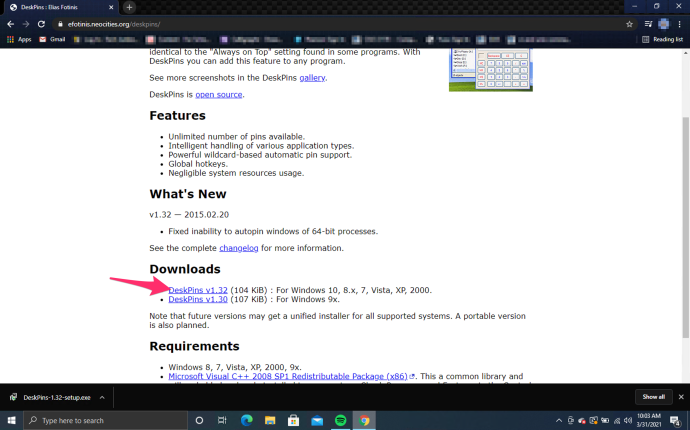
- Klik dua kali atau klik kanan dan pilih ' Membuka ' pada deskpins.exe untuk menjalankan program di komputer Anda.
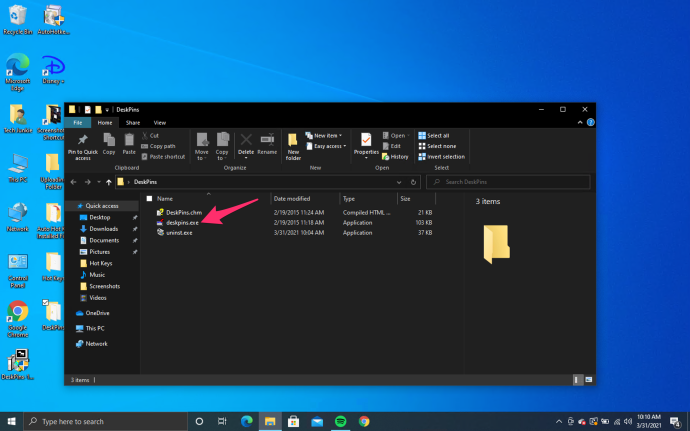
- Klik ikon di bilah tugas Anda, dan ikon tetikus berubah menjadi pin kecil berwarna merah.
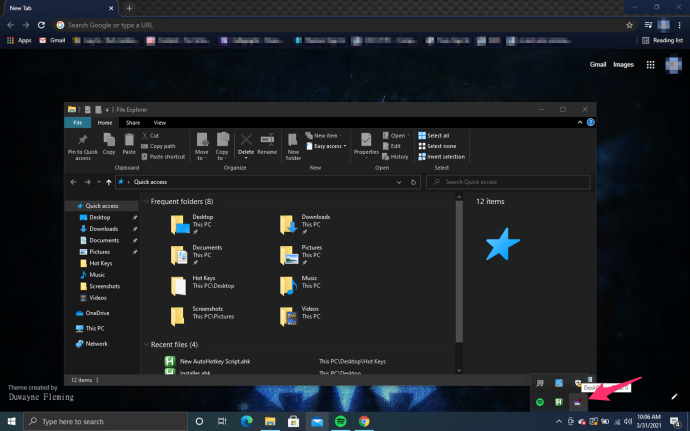
- Sematkan jendela atau program Anda dengan mengeklik bagian atas jendela. Ikon pin merah kecil muncul di bilah judul jendela yang disematkan untuk menunjukkan statusnya.
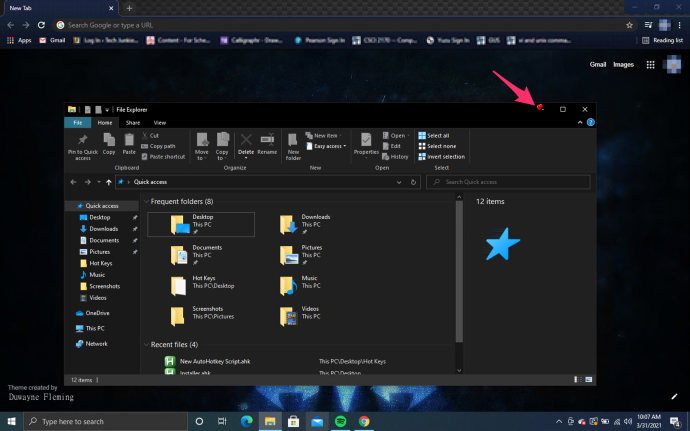
- Untuk melepaskan sematan jendela, klik ikon sematkan untuk mematikan opsi, atau Anda dapat menutup jendela.
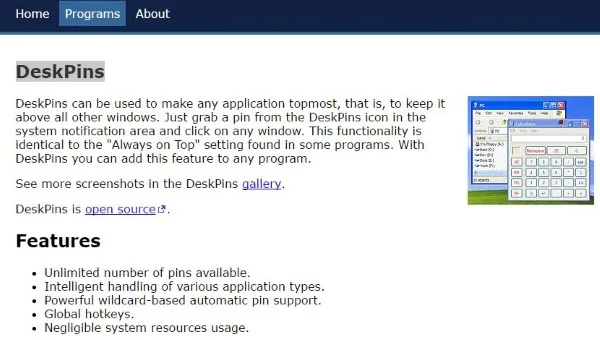
'DeskPins' mudah digunakan seperti yang Anda bayangkan, tetapi ada beberapa hal yang harus Anda perhatikan saat menggunakannya:
Pertama, program mungkin tidak berfungsi pada komputer di bawah kendali administratif, seperti PC kantor atau sekolah. Bicaralah dengan meja bantuan atau departemen TI perusahaan atau sekolah Anda untuk mendapatkan bantuan mengenai masalah ini, karena mereka mungkin memiliki kebijakan tentang apa yang diizinkan dan apakah mereka menginstalnya atau membiarkan Anda menanganinya atau tidak.
tv tidak mau hidup setelah listrik padam
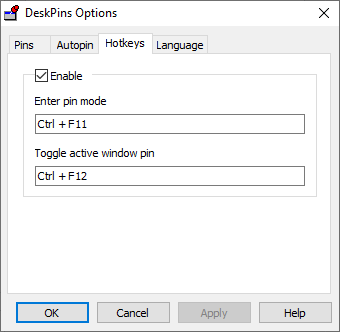
Kedua: Anda masih dapat meminimalkan dan memaksimalkan jendela bila diinginkan tanpa kehilangan status 'selalu di atas' jendela.
Opsi #2: Gunakan AutoHotKey dengan Custom Scripting 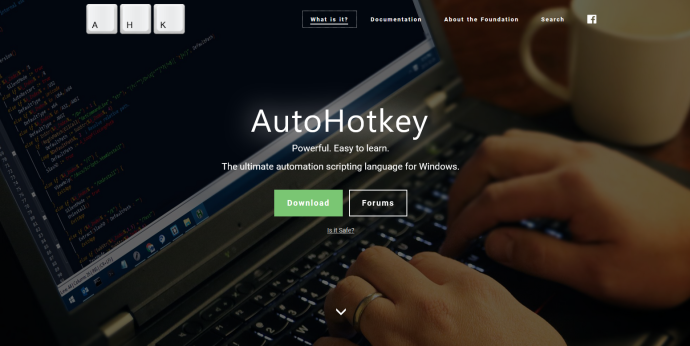
Hotkey Otomatis adalah program sumber terbuka (GNU GPLv2) gratis yang memungkinkan Anda menulis skrip khusus atau menggunakan skrip plugin dari orang lain untuk membantu Anda membuat makro di komputer.
Aplikasi ini banyak digunakan dan sangat direkomendasikan, dan penggunaannya berkisar dari bermain game hingga mengubah arah gulir mouse Anda.
Jika Anda ingin menyematkan jendela ke desktop, Anda dapat melakukannya dengan mudah menggunakan AutoHotkey, meskipun perlu dicatat bahwa Anda harus membuat skrip dengan menulis kode secara manual.
cara mengganti jenis kelamin di rust 2017
Berikut adalah langkah-langkah tentang cara memulai dengan AutoHotkey v2.0:
- Unduh dan instal AutoHotkey v2.0 jika Anda belum memilikinya.
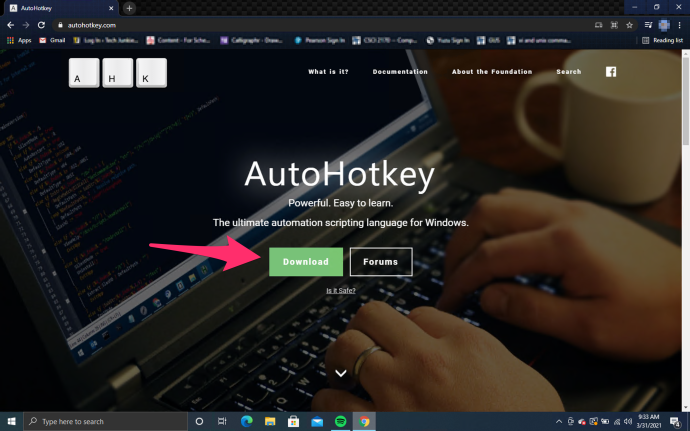
- Luncurkan AutoHotKey.
- Di bagian 'Instal mode:', pilih 'Semua pengguna' atau “Pengguna saat ini,” lalu klik 'Install.'
- Klik kanan 'Desktop' dan buat folder baru ('AutoHotKey Scripts' dalam contoh ini) untuk menyimpan skrip Anda.
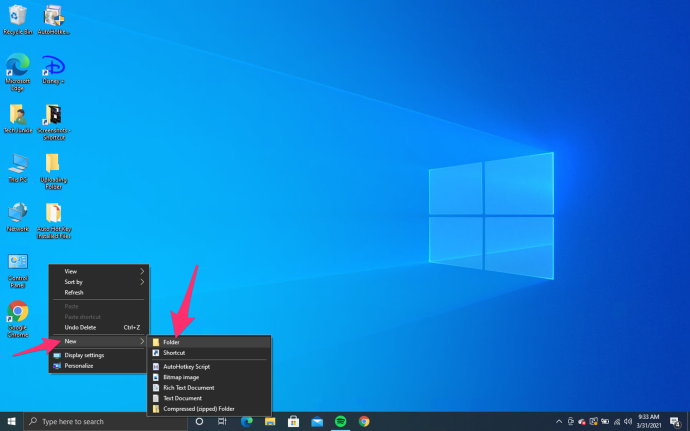
- Kembali ke AutoHotKey dan pilih 'Skrip baru.'
- Di kotak atas, beri nama skrip baru Anda ( 'Selalu di atas' dalam contoh ini).
- Klik 'map' ikon di sebelah kotak atas, lalu atur lokasi folder yang benar ( “Skrip Desktop\AutoHotKey” dalam contoh ini). Anda akan melihat “C:\Users\[nama pengguna di sini]\Desktop\AutoHotKey Scripts” di kotak lokasi.
- Memilih “Minimal untuk v2.”
- Klik 'Membuat.'
- Jika file muncul di Explorer, klik kanan dan pilih 'Edit Skrip.'
- Pilih editor sebagai “Notepad” jika diminta, lalu klik 'OKE.'
- Di bawah teks yang ada, rekatkan skrip berikut:
^space:: WinSetAlwaysOnTop "-1","A"
Return - Pilih 'Berkas -> Simpan' dan keluar dari Notepad.
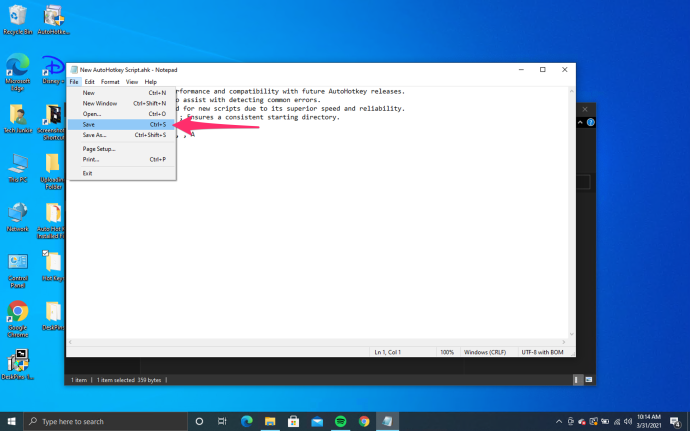
- Klik dua kali file atau klik kanan dan pilih 'Jalankan skrip.'
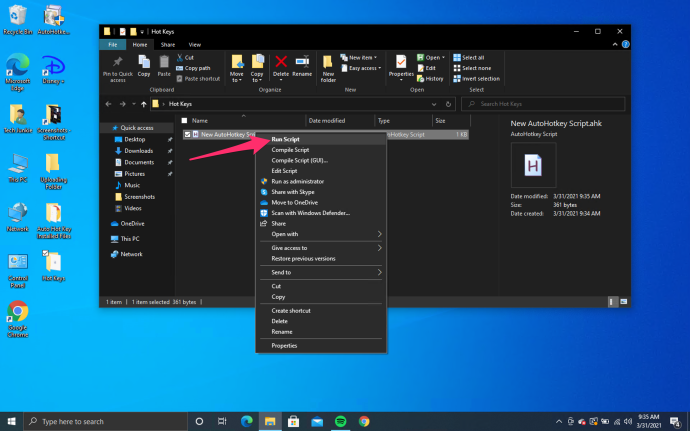
- Jika Anda mengalami masalah dalam menjalankan skrip, coba jalankan sebagai 'Administrator,' tetapi Anda seharusnya tidak memiliki masalah.
- Untuk menempatkan jendela di atas jendela lain, pilih dan tekan kombinasi hotkey 'Ctrl + Spasi.'
- Untuk membatalkan jendela di atas, pilih dan tekan 'Ctrl + Spasi' sekali lagi.
Anda dapat menempatkan lebih dari satu jendela di atas , tetapi yang terakhir dipilih akan tetap di atas hingga Anda membatalkan status teratasnya. Kemudian, jendela kedua yang disetel akan tetap berada di atas hingga Anda mengubahnya. Proses ini dapat berlanjut tergantung pada berapa banyak jendela yang Anda pilih untuk berada di atas.
Selain itu, Anda masih dapat meminimalkan atau menutup jendela apa pun yang tetap berada di atas.
The “ ^ ” karakter mewakili tombol Ctrl, dan 'SPACE' berarti bilah spasi, membuat hotkey 'Ctrl + [Spasi]'. Anda juga dapat menggunakan '#' untuk mewakili kunci Windows jika diinginkan.
Auto Hotkey memang memberikan lebih banyak penyesuaian daripada yang Anda dapatkan dari Always On Top, tetapi juga lebih banyak pekerjaan untuk digunakan di PC Anda.
Akhirnya, DeskPins Dan AutoHotKey mewakili metode terbaik untuk membantu produktivitas dan efisiensi dengan menyematkan jendela ke latar depan di Windows 10.
Baik Anda ingin memutar video di latar belakang, menyematkan kalkulator atau aplikasi notepad saat mengerjakan spreadsheet, atau Anda perlu menonton transfer file saat mengedit foto di Photoshop, ini sangat mudah dilakukan dengan DeskPins dan AutoHotKey . Apakah Anda memiliki pengalaman menyematkan jendela ke atas di Windows 10? Beri tahu kami di bagian komentar di bawah.
Catatan: Artikel ini bukan promosi untuk aplikasi tertentu.










